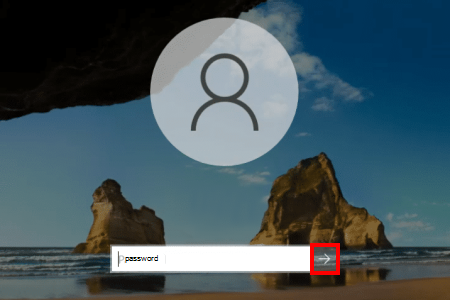Modificare o reimpostare il PIN in Windows
Si applica a
La modalità di modifica o reimpostazione del PIN di accesso del PC varia a seconda che tu abbia effettuato o meno l'accesso.
Come reimpostare il PIN se non hai eseguito l'accesso
Se hai dimenticato il PIN ed è necessario reimpostarlo, puoi farlo dalla schermata di accesso di Windows. Guarda sotto la casella di testo PIN:
-
Se è disponibile l'opzione Che ho dimenticato il PIN, selezionala e segui le istruzioni per reimpostarlo. Se sono presenti più account nel dispositivo, scegli quello che devi reimpostare. Questa opzione è disponibile solo per gli account Microsoft e non per gli account locali
-
Se l'opzione Ho dimenticato il PIN non è disponibile, devi accedere con la password e quindi reimpostare il PIN dall'app Impostazioni. Seleziona Opzioni di accesso e quindi immetti la password.
Come reimpostare il PIN se hai dimenticato anche la password
Se hai dimenticato il PIN e la password, segui i passaggi seguenti per reimpostare prima la password.
Se hai dimenticato la password del tuo account Microsoft ed è necessario reimpostarla, le opzioni disponibili sono:
-
Nella schermata di accesso seleziona Ho dimenticato la password.
-
Nella schermata di accesso seleziona Opzioni di accesso, quindi Seleziona Accesso Web. Segui le istruzioni per accedere, quindi seleziona Ho dimenticato la password.
-
Da qualsiasi browser, vai a Reimposta password.
Se hai dimenticato la password ed è necessario reimpostarla, puoi farlo dalla schermata di accesso di Windows. Dovrai bloccare il PC quando sei pronto per seguire la procedura seguente.
-
Selezionare il pulsante di immissione della password.
-
Seleziona OK , quindi Reimposta password.
-
Rispondi alle domande di sicurezza che hai impostato durante la creazione dell'account.
Suggerimento: Se hai creato un disco di reimpostazione password, puoi selezionare l'opzione Usa un disco di reimpostazione password.
Modificare o reimpostare il PIN quando si è già connessi
Puoi usare l'app Impostazioni per modificare il PIN.
-
Nell'app Impostazioni del dispositivo Windows, selezionare Account > Opzioni di accesso oppure usare il collegamento seguente:
-
Seleziona PIN (Windows Hello) > Cambia PIN e quindi segui le istruzioni. È necessario immettere il pin precedente per passare a uno nuovo
-
Se hai dimenticato il PIN, seleziona Ho dimenticato il PIN e segui le istruzioni per verificare l'account e crearne uno nuovo.
Servono altre informazioni?
Nota: Il PIN usato per accedere al dispositivo è diverso dalla password dell'account Microsoft. Se devi reimpostare la password dell'account Microsoft, vedi Cambiare la password dell'account Microsoft .
Problemi di accesso?
Se non riesci ad accedere al tuo account Microsoft, la maggior parte dei problemi può essere identificata dal nostro strumento Helper di accesso.Helper di accesso
Contatta il supporto
Per il supporto tecnico, vai a Contatta il supporto tecnico Microsoft, immetti il tuo problema e seleziona Richiesta supporto. Se hai ancora bisogno di assistenza, seleziona Contatta il supporto tecnico per essere indirizzato all'opzione di supporto migliore.
Importante: Per proteggere il tuo account e i relativi contenuti, i nostri agenti di supporto non sono autorizzati a inviare collegamenti per la reimpostazione della password o ad accedere e modificare i dettagli dell'account.